Align を使用する Classic テリトリーフィードバック
CRM および Veeva Align では、エンドユーザがテリトリーへの割当てと変更のターゲティングに関するフィードバックを提供します。これにより、エンドユーザが直接自分のデバイスでテリトリーへの変更を表示することができ、また管理者がそのテリトリーへの特定の変更を自動的に承認または却下するルールを設定することができるため、プランニングプロセスが簡素化されます。
例えば、Verteo Biopharma の管理者が、次回のサイクルでテリトリーに複数の変更をするとします (特定のアカウントおよび地理情報、ターゲットアカウントのリスト、インタラクションのドロップおよび追加を含む)。変更が確定したら、Sarah Jones は CRM からテリトリーフィードバックの画面を入力することができます。Sarah は、自分のテリトリーへの将来の変更を表示し、自分のアカウント割り当てとインタラクション目標に対する異議申し立てを記録し、これらの異議申し立てを承認のためにマネージャへ送信することができます。マネージャによって変更が確定し Align 管理者によって変更が適用されたら、将来のテリトリー変更は CRM にプッシュされます。
特記事項
フィードバックが使用可能な場合に手動によるデータ変更が行われた場合 (例: 管理者がターゲットの目標を手動で調整した)、適切な現場担当者が更新済みデータでキャッシュをリフレッシュできるように、管理者は Align で [ロールアップの計算] ボタンを選択する必要があります。
このボタンが選択されていない場合、エンドユーザに期限切れのデータが表示される可能性があります。
Classic テリトリーフィードバックの設定
Veeva CRM に Classic テリトリーフィードバックを設定するには:
- Align にテリトリーフィードバックを設定します。
- テリトリー設定に進みます。
- Align_Territory_Feedback_Mode_vod テリトリー設定を 1 に設定します。
- Territory_Settings_vod オブジェクトに対して適切な VMOC を有効化します。Veeva では、Veeva_Settings_vod オブジェクトの既存の VMOC をコピーし、オブジェクトを Territory_Settings_vod に変更することが推奨されます。
- 適切なユーザプロファイルに Future_Territory_Alignment_vod Visualforce ページへのアクセス権限を付与します。
- 適切なユーザプロファイルに Future_Territory_Alignment_vod Apex クラスに対するアクセス権限を付与します。
- 適切なユーザプロファイルに VODRedirectController Apex クラスに対するアクセス権限を付与します。
- 適切なユーザプロファイルに今後のテリトリーアライメント タブに対するアクセス権限を付与します。
Classic テリトリーフィードバックの使用
Classic テリトリーフィードバックは 3 つのタブで設定されており、エンドユーザはオンライン、iPad、Windows タブレットのプラットフォームから将来の割り当て タブを選択することで使用できます。
タブを選択することで使用できます。
フィードバックが完了すると、その他のアクションボタンを選択することで、承認プロセスマトリックスで割り当てられたユーザアクションにアクセスすることができます。
テリトリータブ
テリトリータブから、以下のセクションの以下の情報を表示することができます:
- テリトリー情報
- 開始日
- 終了日
- 就業日
- 期日
- アカウント
- 追加 – 追加された HCP と HCO の人数
- ドロップ件数 – ドロップされた HCP と HCO の人数
- すべて – 残りからドロップを引いたものに追加した HCP と HCO を加えた人数
- 地理情報
- 地理情報とアカウントの数
- 追加された地理情報とアカウントの数
- ドロップされた地理情報とアカウントの数
- 指示 – 対応する project__aln レコードの feedback_instructions__aln フィールドによって定義されます
- 活動目標 – テリトリーに関連付けられたチャネルごとの活動の日次目標と目標合計
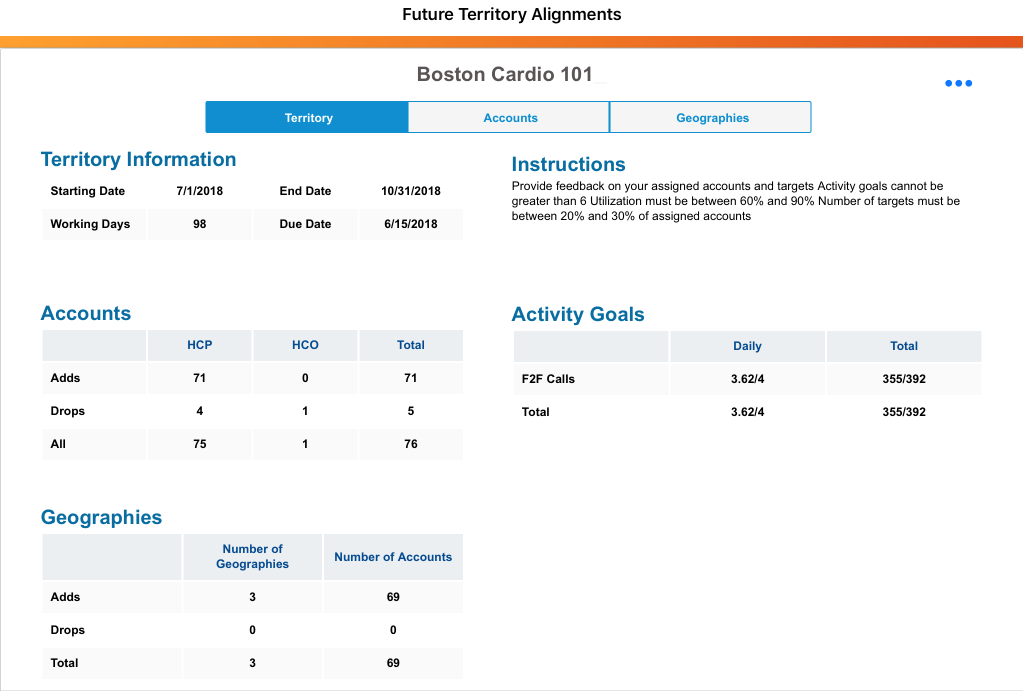
ユーザが親テリトリー (例: ユーザがマネージャである場合) に割り当てられている場合、テリトリータブにはテリトリーツリーの親テリトリーのすべての子孫が表示されます。ツリーから子テリトリーを選択すると、選択された子テリトリーのテリトリータブが表示されます。
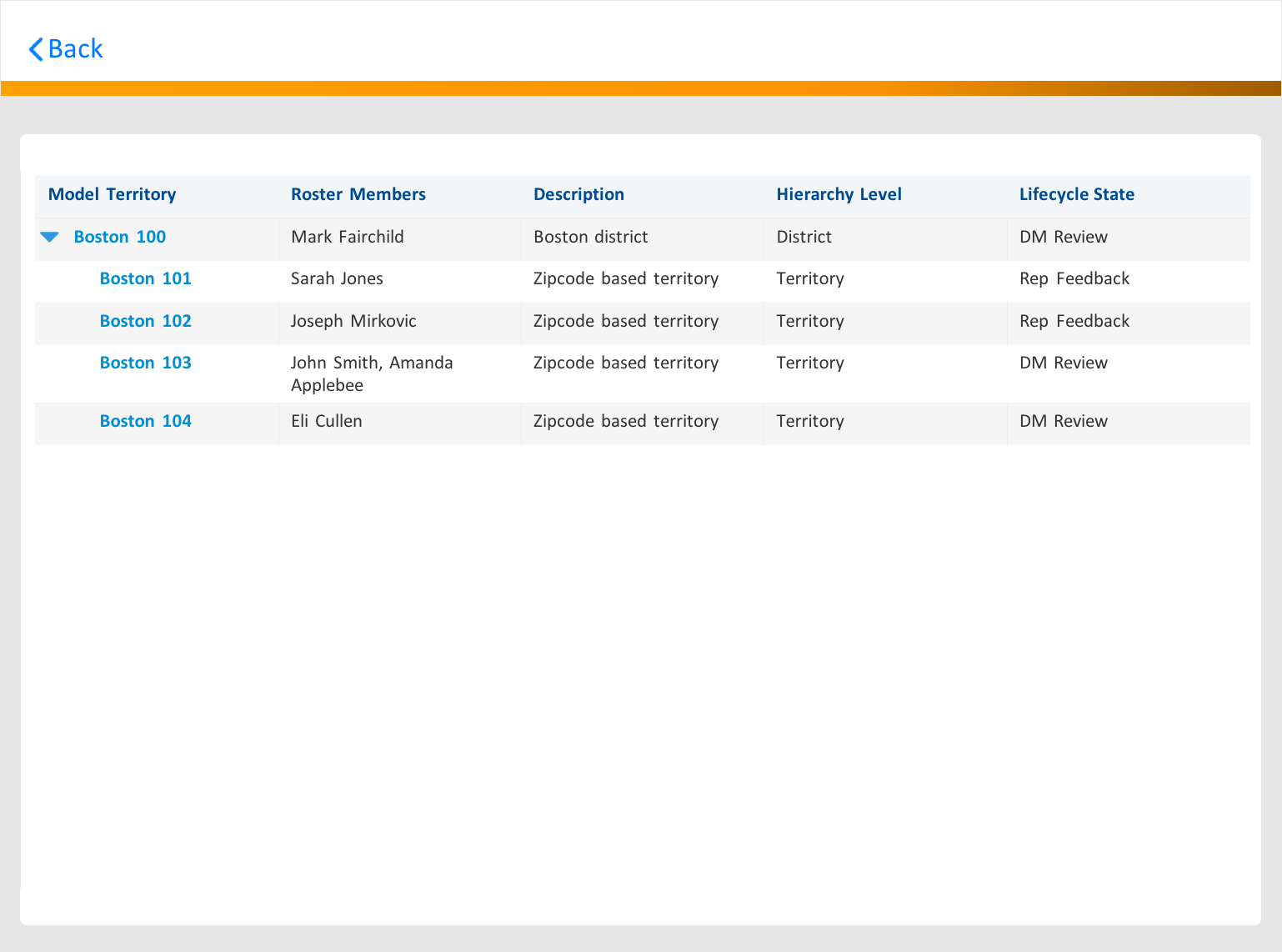
Classic テリトリーフィードバックでのアカウントタブの使用
アカウントタブから、エンドユーザは追加、ドロップ、変更されるアカウントを表示することができます。アカウントタブには以下の情報が含まれます:
- 活動目標 – 関連付けられた mc_cycle_channel__aln レコードの daily_activity_goal__aln フィールドが空白でないすべての activity_goal__aln レコードの合計を表します。このセクションには、利用上限と利用下限も表示されます。
- アカウント表 – 追加/ドロップされたアカウント、またはターゲットステータスが次のサイクル向けに編集されたアカウントの一覧を表します。account_feedback_columns__aln Align 設定のフィールドはターゲット列の後に表示されます。
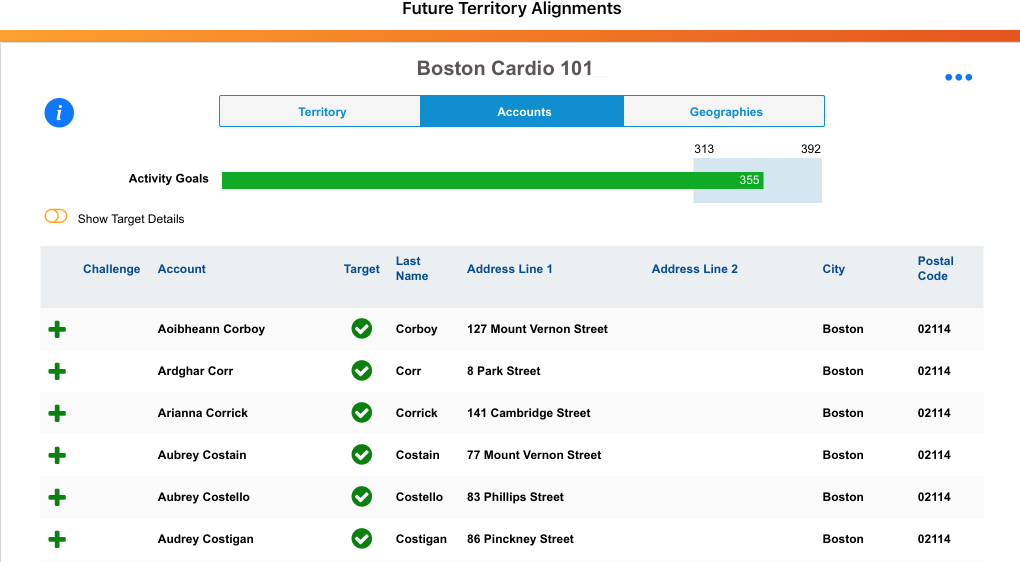
さらに、アカウントタブでターゲットディテールの表示設定を有効化することで、エンドユーザはターゲットごとのサイクルチャネルとサイクル製品情報を表示することができます。
また、このタブからテリトリーのアカウント変更に異議を申し立てることもできます。
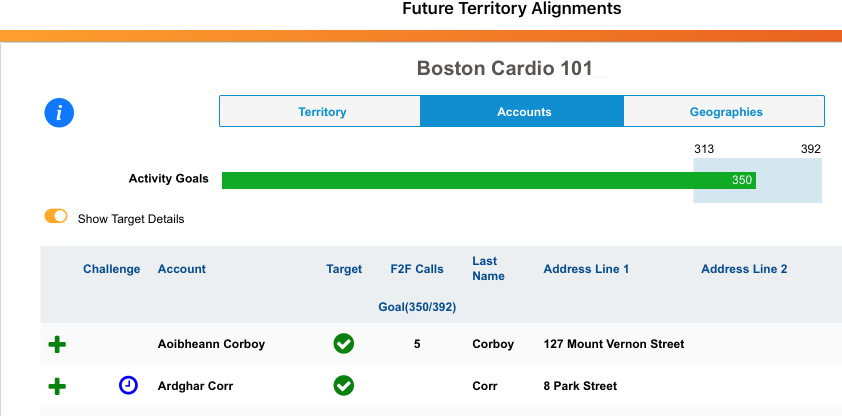
アカウントのフィルタリング
テリトリーフィードバック画面のフィルタボタンを使うと、テリトリーに行なわれた変更に基づいてアカウントをフィルタリングすることができます。これにより、ユーザは次のステータスに基づいてすべてのアカウントを素早く表示することができます。
例えば、Sarah Jones がテリトリーフィードバックを使用して、自分のテリトリーに対して行われる次の変更を確認するとします。Sarah はフィルタアイコンを選択し、次に追加とドロップを選択します。次にアカウント表がフィルタリングされ、追加またはドロップされたアカウントのみが Sarah のテリトリーに表示されます。
テリトリーフィードバックのアカウントをフィルタリングするには:
- フィルタボタンを選択します。
フィルタリングしたいステータスを選択します。有効なステータスは以下の通りです:
- 追加 – テリトリーに追加されたアカウント
- ドロップ – テリトリーからドロップされたアカウント
- ターゲット – ターゲットとして追加またはドロップされたアカウント
- 変更要求 – 変更要求されるアカウント

アカウント変更の変更要求
ユーザがアカウント変更が不要であると判断した場合、ユーザはアカウントに対する変更要求を記録することができます。テリトリーに行われたアカウント変更に異議を申し立てるには:
- アカウント表から適切なアカウントを選択します。アカウントカードビューが表示されます。
変更要求セクションに希望する変更を表す変更要求を選択します。以下の状況に応じてさまざまな変更要求のタイプが表示されます:
使用可能なアクション アカウントがターゲットとマークされている アカウントがターゲットとマークされていない レコードが追加用にマークされている - アカウントの削除
- ターゲットの削除
- 目標の編集
これらの活動のいずれか 1 つしか選択できません。
- アカウントの削除
- ターゲットの追加
これらの活動のいずれか 1 つしか選択できません。
テリトリーにサイクルプランが関連づけられていない場合、ターゲットの追加は無効化されます。
レコードが削除用にマークされている - - アカウントの維持
- ターゲットの追加
[アカウントの維持] も選択されていないと、ターゲットの追加は無効化されます。
- 理由のセクションで適切なオプションを選択します。
例えば、Sarah Jones が Ackerman 医師が自分のテリトリーに追加されたと気付いたが、Ackerman 医師へのアクセスが難しいことを知っているとします。Sarah は、変更要求のセクションで「アカウントの削除」を選択し、理由のセクションで「アクセスに関する問題」を選択することで追加に対する変更要求をすることを決めます。
提出された変更要求は、既存のすべての承認ルールに対して確認され、以下の結果が出されます:
- 却下 – 提出された変更要求が却下タイプルールに一致した場合は自動的に却下されます。
- 承認 – 提出された変更要求が却下タイプルールに一致せず、かつ承認タイプルールに一致する場合は自動的に承認されます。
- 保留中 – 提出された変更要求が承認タイプルールまたは却下タイプルールのいずれにも一致せず、ユーザのマネージャによるレビューが必要です。
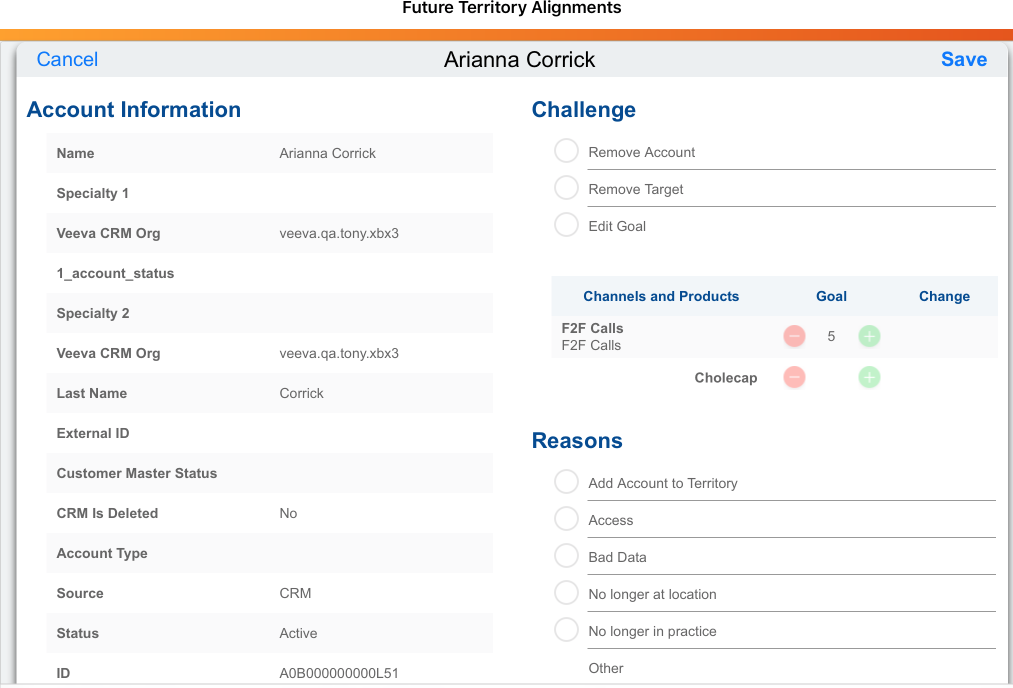
アカウントタブのマネージャビュー
ユーザロールがレビューアクションに割り当てられている場合、アカウントタブのマネージャビューが表示されます。マネージャビューを使用すると、保留中の要求の確認を行なったり、要求の却下/承認/変更を手動で行ったりすることができます。
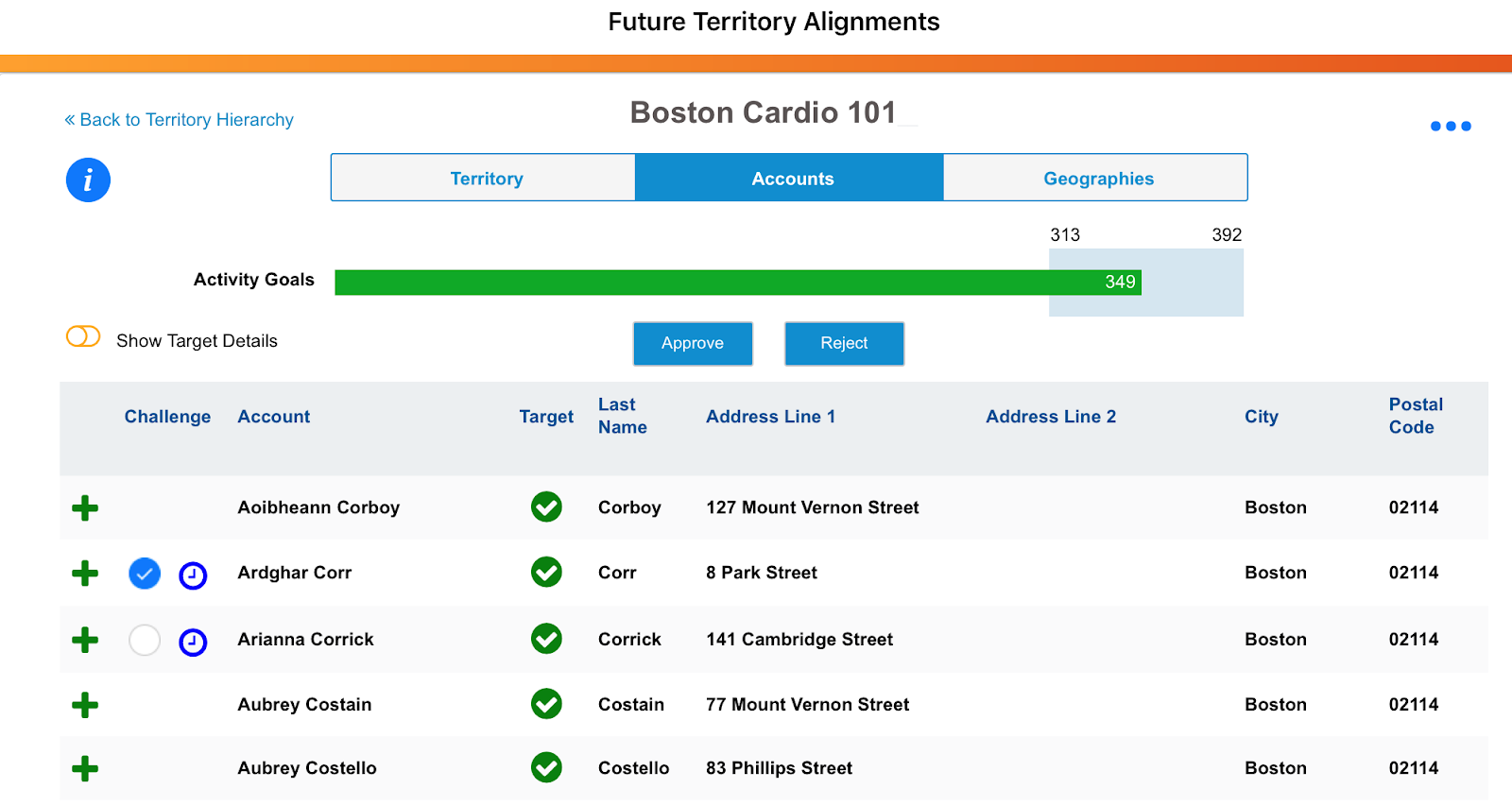
マネージャは、以下の方法で異議申し立てを手動で承認または却下することができます:
- アカウントタブから – マネージャは、保留中の要求横のチェックボックスを選択し、次の承認または却下のボタンを選択することができます。
アカウントカードビューから – マネージャは、アカウントカードビューから、アカウントのレビュー、変更要求の承認または却下、あるいは変更要求の変更を行うことができます。
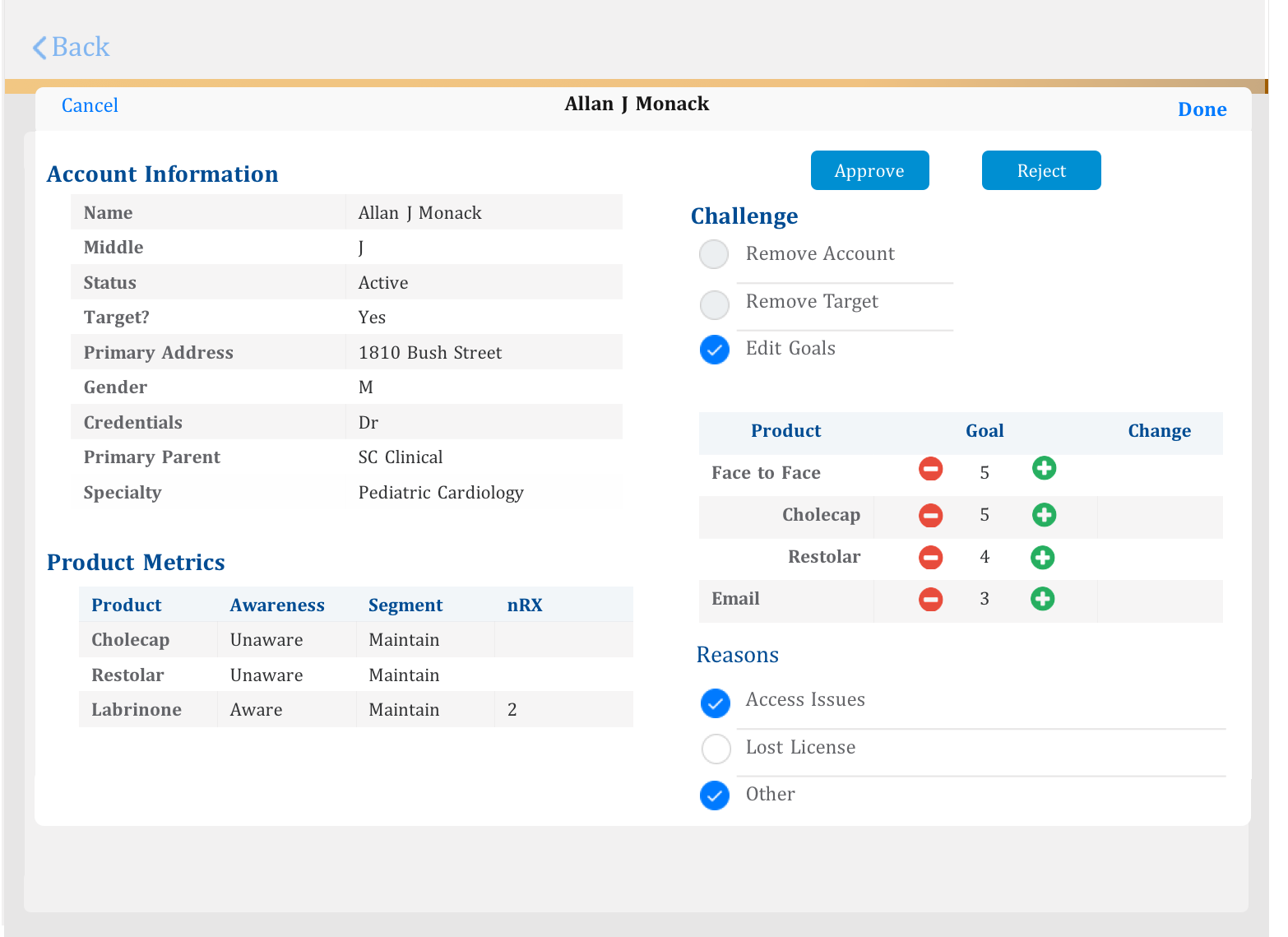
マネージャが変更要求を変更すると、承認と却下のボタンは表示されず、変更要求を行うユーザとしてマネージャが表示されます。
Classic テリトリーフィードバックの検索
Align では、Classic テリトリーフィードバックのユーザは、テリトリーへの変更をレビューする際に、テリトリーの検索と特定のアカウントまたは情報の場所を確認することができます。
例えば、Sarah Jones が、Veeva CRM で Classic テリトリーフィードバックを使用して自分のテリトリーに行われた変更に関するフィードバックを提供しているとします。Sarah は、心臓病学のアカウントに行われたすべての変更を表示したいと考えたため「Cardio」を検索します。心臓病学のチャネルを一部とするすべてのアカウントが表示されるため、各アカウントに行われた変更を素早く確認することができます。
この機能はデフォルトで有効になっています。
Classic テリトリーフィードバックの検索の使用
アカウント表に表示されるすべての情報は検索可能で、ユーザが入力し始めるとすぐに結果が表示されます。
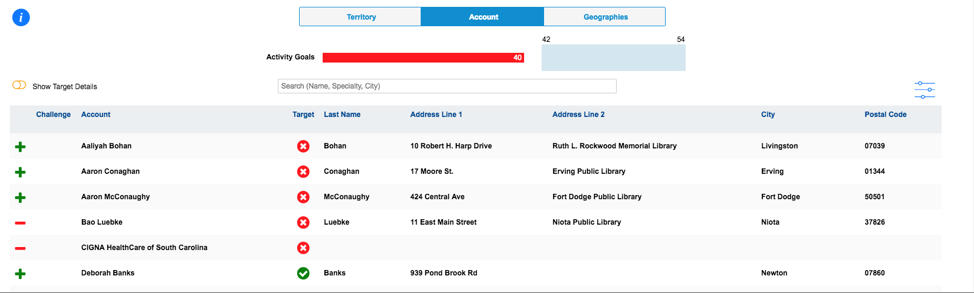
地理情報タブ
ユーザは、地理情報タブを確認することで、テリトリーに追加またはドロップされた地理情報を確認することができます。このタブには、以下の情報を含む表が表示されます:
- ステータス – 「+」記号は、テリトリーに地理情報が追加されたことを表し、「-」記号はテリトリーから地理情報が削除されたことを表します。
- 地理情報名
- 地理情報タイプ
- 地理情報にあるアカウント
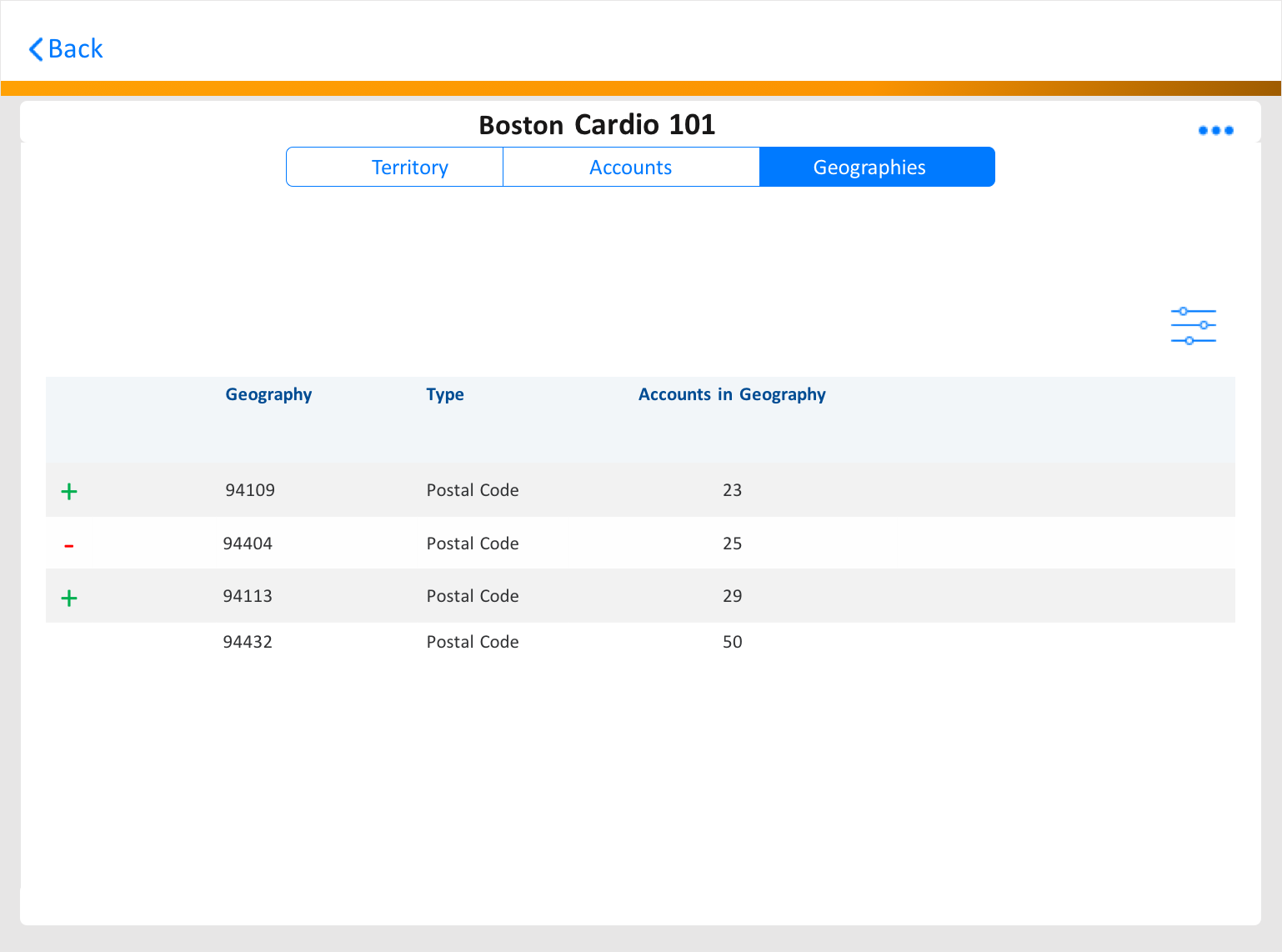
地理情報タブでは変更要求はサポートされていません。
テリトリーフィードバックを完了する
テリトリーフィードバックをテリトリーフィードバックの完了ライフサイクル状態に移行テリトリー、完了とマークすることができます。Align でフィードバックの自動化処理が設定されている場合は、承認済みの変更要求はモデリングプロジェクトに自動的に適用されます。フィードバックの自動化処理では、保留中の要求は無視されます。



